
Ondanks dat cellulaire netwerken sneller dan ooit zijn, hebben netwerkaanbieders nog steeds een wurggreep op gegevens. Hoewel we thuis meer vertrouwen op streaming-services en cloudopslag, is het niet verwonderlijk dat u geen gegevens meer hebt dankzij een beperkend mobiel contract.
Als je het beu bent om zonder gegevens te zitten of massale rekeningen te verzamelen, is het tijd om controle te krijgen over je gebruik en te beperken wat je iPhone online kan doen.
Leren om gebruik te monitoren
De beste manier om gegevens op te slaan, is door precies te weten wat u gebruikt en de meeste operators bieden een app waarmee u het gebruik kunt controleren. Download de app van uw provider, log in en controleer deze semi-reguliere - misschien kunt u zelfs een widget toevoegen aan het iOS-meldingencentrum. Uw iPhone-melding uploaden naar een beter gebruik met slimme widgets Breng uw iPhone-melding naar een beter gebruik met Slimme widgets Er is een groeiend aantal apps dat gebruik maakt van het Berichtencentrum met als specifiek doel om vaak gebruikte functies en informatie binnen bereik van swip te plaatsen. Lees verder . Sommige operatoren staan u toe om waarschuwingen in te stellen wanneer de zaken bijna op zijn, maar deze functie wordt grotendeels weggelaten.
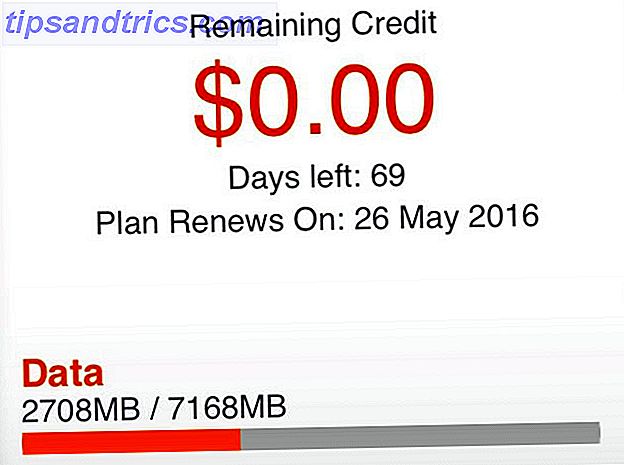
Een andere manier om dit te doen is om de ingebouwde iOS-gegevensmonitor te gebruiken die u vindt onder Instellingen> Mobiel . Helaas is er geen manier om deze statistieken automatisch te resetten, je moet het zelf elke maand handmatig doen door naar de onderkant van de pagina te scrollen en op Reset Statistics te drukken.
Beperk individuele apps
Hoewel het misschien extreem lijkt, wilt u misschien niet dat een app het mobiele netwerk gebruikt terwijl u zich buiten het huis bevindt. Als dat klinkt zoals jij, schakel je de toegang uit door naar Instellingen te gaan en naar beneden te bladeren tot je de betreffende app vindt. Tik erop en schakel Mobiele gegevens uit om internettoegang te weigeren, tenzij u bent verbonden met een Wi-Fi-netwerk.

Houd er rekening mee dat hiermee alle mobiele netwerktoegang wordt uitgeschakeld en dat de app mogelijk niet goed werkt (of helemaal niet) tijdens het gebruik van 3G of 4G. U kunt bijvoorbeeld de feed van een app voor een sociaal netwerk niet vernieuwen of uw status bijwerken of berichten ontvangen via een instant messenger-app zoals WhatsApp.
Dit kan onder bepaalde omstandigheden van pas komen - voor bepaalde games met regelmatige flinke in-app-updates, videostreamingservices die u alleen thuis wilt gebruiken, of apps voor cloudopslag die u af en toe gebruikt.
Lock Down Facebook & Instagram
Facebook is de vloek van het leven van veel iOS-gebruikers - niet alleen zuigt het je vrije tijd op, het eet ook je batterij en mobiele data. Dit wordt niet geholpen door het feit dat Facebook standaard is ontworpen om automatisch alle video-inhoud die je voorbij scrolt, te laden, ongeacht of je het wilt bekijken of niet. Dit is een enorme verspilling van gegevens als je in plaats daarvan gewoon kunt tikken om te spelen.

Om deze instelling te wijzigen, start u de Facebook-app en gaat u naar het tabblad Meer . Scrol omlaag en tik op Instellingen> Accountinstellingen> Video's en foto's en wijzig Auto-play in Alleen op wifi-verbindingen . Je kunt dit menu ook gebruiken om HD-uploads voor foto's en video's in of uit te schakelen. Als je dit laat staan, worden je gegevens bewaard als je regelmatig video's of foto's deelt.
Voor Instagram, die ook automatisch ladende video-inhoud gebruikt, heb je maar één optie om je te helpen. Ga naar het tabblad Profiel en klik op het pictogram "tandwieltje" in de rechterbovenhoek. Tik vanaf hier op Mobiele gegevens gebruiken en schakel Minder gegevens gebruiken in . Dingen worden langzamer geladen, maar u slaat gegevens op.
Beperk Apple Music, Spotify, Podcasts en meer
Ongeacht welke streamingservice u voor entertainment onderweg gebruikt, de beste manier om gegevens op te slaan, is door helemaal geen gebruik te maken van uw favoriete nummers, zodat ze lokaal op uw apparaat worden opgeslagen. Mogelijk moet u wat vrije ruimte vrijmaken Uw beperkte opslagruimte op de iPhone maximaliseren: Hier is hoe u uw beperkte opslagruimte kunt maximaliseren op de iPhone: Hier is hoe het gebrek aan uitbreidbare opslag van de iPhone is altijd een pijnlijk punt geweest. Het geheugen in het apparaat wanneer het is gekocht, is alles wat het ooit zal hebben. Heb meer nodig? Koop een nieuwe iPhone. Apple is toegenomen ... Lees meer afhankelijk van hoeveel muziek je wilt opslaan.
Voor Apple Music kunt u muziek lokaal opslaan door het volgende te doen:
- Start de Music-app en zoek de afspeellijst, het album, het genre (en ga zo maar door) dat u offline wilt opslaan.
- Tik op het logo 'cloud met pijl naar beneden' boven aan het item in kwestie.
- Let op het downloadvenster dat verschijnt. U moet deze stap herhalen voor elk extra item.
Spotify- gebruikers kunnen het volgende doen:
- Start de Spotify-app en zoek de afspeellijst, album, genre (of optioneel uw hele verzameling) die u wilt synchroniseren.
- Open Offline bovenaan het scherm.
- Wacht tot het downloaden is voltooid en herhaal voor eventuele extra items.
Als je een andere service gebruikt om toegang te krijgen tot je muziek, zou de optie daar ook moeten zijn - gewoon rondneuzen totdat je hem vindt. Natuurlijk, als je eenmaal je muziek offline hebt gedownload, wil je er zeker van zijn dat je alleen toegang hebt tot lokaal opgeslagen melodieën.

Op Apple Music kun je dit doen via het tabblad Mijn muziek - tik op de categorie (Albums, Artiesten, Genres, enzovoort) en schakel in het weergegeven venster Alleen gedownloade muziek onder aan de lijst in. Vergeet niet om deze instelling uit te schakelen als u weer volledige toegang wilt.
Spotify- gebruikers moeten naar het hoofdmenu gaan (het pictogram met drie horizontale lijnen), op Instellingen en vervolgens op Afspelen tikken. Hier kun je de Offline- modus inschakelen om te voorkomen dat Spotify online gaat en muziek ophaalt.
Beperk de streamingkwaliteit
U kunt de toegang van een streaming-app tot het mobiele netwerk zoals elke andere app uitschakelen met behulp van de instructies aan het begin van dit artikel, maar dat heeft invloed op uw ervaring en u kunt zelfs niet door artiesten bladeren en albums aan uw verzameling toevoegen zonder luisteren naar hen. Het is ook leuk om de optie te hebben om iets te streamen als je dat echt wilt, dus waarom zou je in plaats daarvan de streamingkwaliteit niet beperken?

Ga voor Apple Music naar de instellingen van je iPhone > Muziek en zorg ervoor dat Hoge kwaliteit van mobiel is uitgeschakeld. Spotify biedt gebruikers drie niveaus van streamingkwaliteit in het menu Instellingen> Streamingkwaliteit van de app - kies "normaal" of "hoog" als u moedig bent en vermijd "extreem" om gegevens op te slaan.
Dol op Podcasts?
Als je van podcasts houdt (en wie niet? De 20 beste podcasts van 2015: zoals aanbevolen door MakeUseOf De 20 beste podcasts van 2015: zoals aanbevolen door MakeUseOf Heb je je ooit afgevraagd waar je favoriete MakeUseOf-auteurs naar luisteren wanneer ze iets willen leren? nieuw, een goed verhaal horen, of gewoon vermaakt worden? Dit artikel betekent dat je niet meer hoeft te vragen. Lees meer) dan moet je jezelf een fatsoenlijke podcast-app geven 6 Beste iOS-podcast-apps voor iPhone & iPad 6 Beste iOS-podcast-apps voor iPhone & iPad Een podcast is net een radioshow waar je naar luistert wanneer je maar wilt, en een goede podcasting-app kan die ervaring zoveel beter maken. Lees Meer en gebruik het om je programma's offline te downloaden voordat je het huis verlaat, zodat je er on-the-go van kunt genieten zonder je zorgen te hoeven maken over gegevensgebruik.
Gebruik een gegevensvriendelijke browser
Safari is een capabele browser als het gaat om surfen op het web, maar het is niet ontworpen met een lager gegevensgebruik in gedachten. Er zijn echter een paar alternatieve iOS-browsers Welke is de beste iOS-browser voor jou? Hier zijn 8 opties die de beste iOS-browser voor u is? Hier zijn 8 opties De toekomst is mobiel. Daarom is het voor een soepele mobiele ervaring noodzakelijk om een mobiele browser te hebben waarmee u vertrouwd bent. Lees meer dat de webpagina's die u bezoekt kan comprimeren om een lichtere, minder feature-rijke ervaring te bieden die past bij uw mobiele abonnement.

Opera Mini heeft deze functie lange tijd gehad en het heeft twee opties - "Opera Mini-modus", die tot 90% van de gegevens kan opslaan die u gebruikt met compressie op hoge snelheid, en "Opera Turbo-modus", die onderhoudt een vrij rijke webervaring en bespaart ongeveer 50% van de gegevens die u zou gebruiken, gewoon door te bladeren via Safari. Het bevat ook een "video boost" -functie die online video's comprimeert, maar je zou echt video-inhoud helemaal moeten vermijden als datagebruik een probleem is.

Google's Chrome voor iOS heeft ook deze functie, ingeschakeld via het menu Instellingen> Gegevensbeveiliging . Het maakt gebruik van een proxy voor gegevenscompressie voor alles behalve uw veiligste verkeer, wat resulteert in een verkeersvermindering van 46% op basis van de eigen nummers van Google.
Schakel app-vernieuwing achtergrond uit
Ik ben er niet van overtuigd dat het uitschakelen van deze functie u een hoop gegevens zal besparen, maar als apps op de achtergrond verfrissen en u ze niet vaak gebruikt, kunt u net zo goed een paar extra megabytes hier en daar opslaan.

U kunt wijzigingen aanbrengen via Instellingen> Algemeen> Vernieuwing achtergrondapp, maar in plaats van dat te doen, is het beter om de toegang per app te beperken voor degene die u zelden gebruikt.
Last Resort: gebruik 3G of Disable Access
Ten slotte, als je echt merkt dat je door gegevens gaat branden en je hebt de wilskracht om er iets aan te doen, kun je altijd proberen de dingen te vertragen. 3G-netwerken zijn langzamer dan 4G en vaak veel meer overbelast, dus u kunt potentieel gegevens opslaan door minder browsen te krijgen. Persoonlijk zou ik het nooit aanraden, maar het is een optie voor diegenen van jullie die het moeilijk hebben.

Ga naar Instellingen> Mobiel> Mobiele gegevensopties> Spraak en gegevens en kies 3G .
Hoe gebruik je gegevens?
Heeft u een serieus probleem met uw mobiele abonnement? Misschien moet u overwegen om de beste Amerikaanse data-abonnementen te bekijken en te zien hoe de uwe de beste Amerikaanse mobiele dataplannen voor uw smartphone vergelijken De beste Amerikaanse mobiele dataplannen voor uw smartphone Hoewel mobiele telefoons in de loop der jaren zijn verbeterd, zijn de cellulaire plannen hetzelfde gebleven of erger geworden. Gelukkig hebben we de beste deals voor Amerikaanse smartphonegebruikers gevonden. Lees verder . Als je bijzonder dure lessen hebt geleerd van het bekijken van een paar te veel YouTube-video's in de trein, beken je hieronder!
Hebt u tips voor mede-lezers die moeite hebben om het datagebruik te beheersen?
Image Credit: gebruik mobiele telefoon en geschreeuw door Dean Drobot via Shutterstock



